win10系统怎么打开PowerShell
现在大部分电脑都是win10系统,有些新用户不知道怎么打开PowerShell,接下来小编就给大家介绍一下具体的操作步骤。
具体如下:
1. 方法一:首先点击左下角【开始菜单】图标,在弹出的窗口中根据下图箭头所指,找到并点击【Windows PowerShell】选项。

2. 方法二:首先点击任务栏搜索框,在弹出的窗口中根据下图箭头所指,搜索并点击【Windows PowerShell】选项。
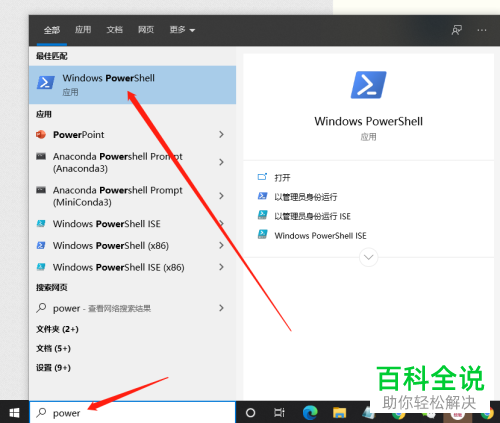
3. 方法三:首先按下【win+X】快捷键,在弹出的菜单栏中点击【Windows PowerShell】选项。
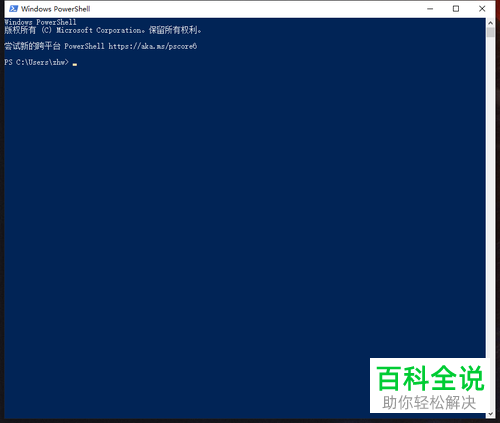
4. 方法四:首先按下【win+X】快捷键,在弹出的菜单栏中点击【运行】选项,接着根据下图箭头所指,在命令行中输入【powershell】并按下【回车】键。

5. 方法五:首先按下【win+X】快捷键,在弹出的菜单栏中点击【文件资源管理器】选项,接着根据下图箭头所指,在地址栏中输入【powershell】并按下【回车】键。

6. 方法六:首先按住【shift】键并单击鼠标右键,在弹出的菜单栏中根据下图箭头所指,点击【在此处打开Powershell窗口】选项。
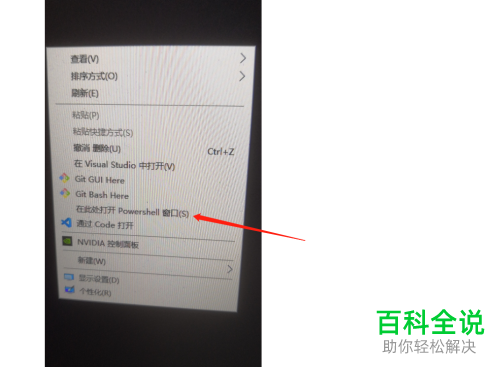
以上就是win10系统怎么打开PowerShell的方法。
赞 (0)

